PDFelement cho iOS chắc chắn là một trong những ứng dụng tốt nhất mà bạn nên có trên iPhone và iPad của mình. Đây là công cụ tốt nhất xóa trang trong PDF trên thiết bị iOS của bạn. Bên cạnh đó, ứng dụng này cho phép bạn đọc, chỉnh sửa, chuyển đổi và ký các biểu mẫu PDF từ iPad và iPhone của bạn và bạn có thể thực hiện việc này từ bất cứ đâu. Ứng dụng này có thể giúp bạn thay đổi kiểu và màu sắc của văn bản trong tài liệu của mình mà không làm mất định dạng. Ngoài ra, nó cho phép bạn thực hiện đánh dấu và đánh dấu cũng như chú thích bằng các ghi chú dính. Với ứng dụng PDFelement dành cho iOS, bạn có thể xuất tệp PDF, điền vào các trường văn bản và hoàn thành biểu mẫu cũng như ký chữ ký.
Cách xóa trang PDF bằng PDFelement iOS
Sau đây là hướng dẫn từng bước về cách xóa các trang trên PDF bằng PDFelement cho iOS.
Bước 1: Tải xuống và khởi chạy PDFelement cho iOS
Bạn có thể tải xuống ứng dụng này tại cửa hàng apple và điều này rất dễ thực hiện. Sau đó, cài đặt ứng dụng trên thiết bị iOS của bạn và sau đó khởi chạy nó.
Bước 2: Nhập tệp PDF của bạn
Sau đó, nhập tệp PDF vào danh sách cục bộ, một trong những cách phổ biến nhất hoặc mở tệp PDF từ tài khoản lưu trữ đám mây của bạn. Bạn cũng có thể tải xuống ứng dụng email hoặc trang web hoặc quét sang PDF. Dù bạn sử dụng tùy chọn nào cũng được.
Bước 3: Xóa các trang PDF
Mở tài liệu PDF của bạn và vào chế độ "Page" bằng cách nhấn vào biểu tượng đầu tiên trên ngăn bên phải của màn hình. Sau đó nhấn vào biểu tượng "Edit" ở góc trên bên phải và chọn một hoặc nhiều trang bạn muốn xóa. Sau khi được chọn, hãy nhấp vào nút "Delete" ở dưới cùng.
Các bài viết liên quan:
Đây là cách xóa các trang khỏi PDF dễ nhất mà ThuthuatOffice nhận thấy. Với PDFelement cho iOS, bạn có thể hoàn thành công việc này mà không cần căng thẳng. Do đó, nếu bạn cần xóa bất kỳ trang nào trong tệp PDF của mình khi đang di chuyển, bất kể số lượng trang liên quan, giải pháp là ngay ở đây như đã thấy ở trên. Bên cạnh đó, bạn cũng có thể thực hiện các tác vụ khác với ứng dụng này.





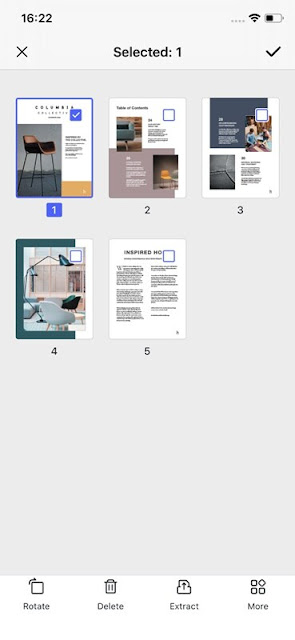





Không có nhận xét nào:
Đăng nhận xét